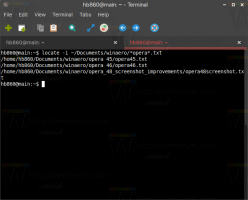Windows 10'da Gece Işığı Seçeneklerinin Grileştiğini Düzeltin
Windows 10, göz yorgunluğunu azaltmak için Gece Işığı modunu (önceden Mavi Işık olarak biliniyordu) etkinleştirmenize olanak tanır. Etkinleştirildiğinde, mavi ışığı azaltarak ekran renk gamasını gece gözleriniz için daha rahat hale getirir. Renkler daha sıcak hale gelir ve arka ışık kısılır, böylece göz yorgunluğu daha az olur. Bazı kullanıcılar, Ayarlar uygulamasında Gece Işığı seçeneklerinin grileştiği garip bir sorunla karşı karşıya kalıyor. İşte bu sorunu çözmek için hızlı bir geçici çözüm.
Gece lambası gece veya karanlıkta bilgisayar başında çalışması gereken kişiler için oldukça kullanışlı bir özelliktir. Gözlerinizi rahatlatır ve yorulmalarını önler. Herhangi bir nedenle işe yaramazsa çok sinir bozucu.
Normalde, bu özelliği etkinleştirmenin iki yolu vardır. Birincisi, özel bir hızlı eylem düğmesinin bulunduğu Eylem Merkezidir.
Etkinleştirmek veya devre dışı bırakmak için Gece Işığı düğmesine tıklayın:
Alternatif olarak, şurada yapılandırılabilir: Ayarlar Sistem - Ekran altında.
Windows 10 bulut sunucunuzda bu kontrollere erişilemiyorsa aşağıdakileri deneyin.
Windows 10'da grileşmiş Gece Işığı seçeneklerini düzeltmek için, aşağıdakileri yapın.
- Aç Kayıt Defteri Düzenleyicisi uygulaması.
- Aşağıdaki Kayıt Defteri anahtarına gidin.
HKEY_CURRENT_USER\Yazılım\Microsoft\Windows\CurrentVersion\CloudStore\Mağaza\Önbellek\VarsayılanHesap
Kayıt defteri anahtarına nasıl gidileceğini görün tek tıklamayla.
- Burada, aşağıdaki alt anahtarları silin
$$windows.data.bluelightreduction.bluelightreductiondurumu. $$windows.data.bluelightreduction.settings

- Windows 10'u yeniden başlatın.
Yeniden başlattıktan sonra Night Light beklendiği gibi çalışmaya başlamalıdır.